CAD是一种专业的制图软件,这里所说的CAD就是一款用于建筑、机械等产品构造以及电子产品结构设计的软件。在CAD使用中,在使用软件打印图纸的时候,一些图纸需要打印非常规的样式,那么CAD怎样新增打印的样式?新手可能毫无头绪,为了帮助大家更快上手,下面的教程分享给大家。
第1步
图纸打印如何显示粗细实线(如下图示意)

第2步
打开AutoCAD2010进入绘图界面,按ctrl+p或是"文件"-“打印”显示“打印”对话框

第3步
点击右上角“打印样式表”选择下拉箭头——选择“新建”——进入“添加颜色相关打印样式表”——选择“创建新打印样式表”,点击下一步——输入文件名(这里已123为例),点击下一步——选择“打印样式表编辑器”——进入编辑器——选择“表视图”——选择颜色1,使用对象颜色选择下拉箭头,选择黑色——在颜色出右击选择“应用到所有样式”这样所有颜色全部为设定的黑色
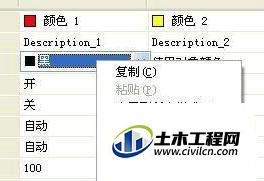
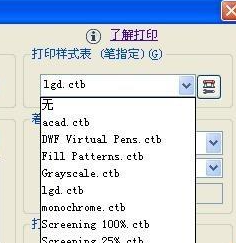
第4步
上面已经对颜色做了设定,接下来是对相应线的线宽做设定,见一下步骤:先设定细实线已宽度0.18mm为标准,已对颜色设定同样的方法来设定所有线宽(见下图),所有线宽设定好后就来单独设定粗实线的线宽(0.35mm)已颜色1为粗实线,在线宽一栏中点击下拉箭头直接选择0.35mm宽即ok。



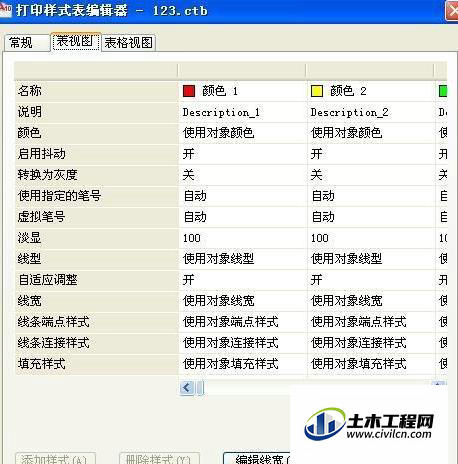
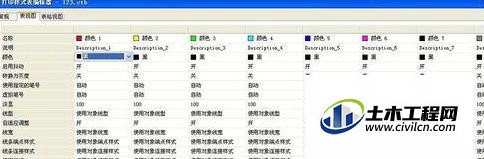

第5步
点击保存并关闭进入“添加颜色相关打印样式表”选择“完成,然后打印预览即可。
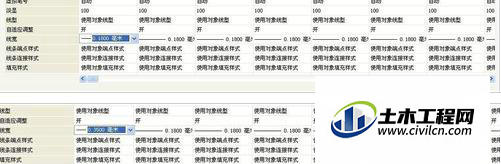



温馨提示:
以上就是关于“CAD设置打印样式的教程”,还不太熟悉的朋友多多练习,关注我们,帮你解决更多难题!






